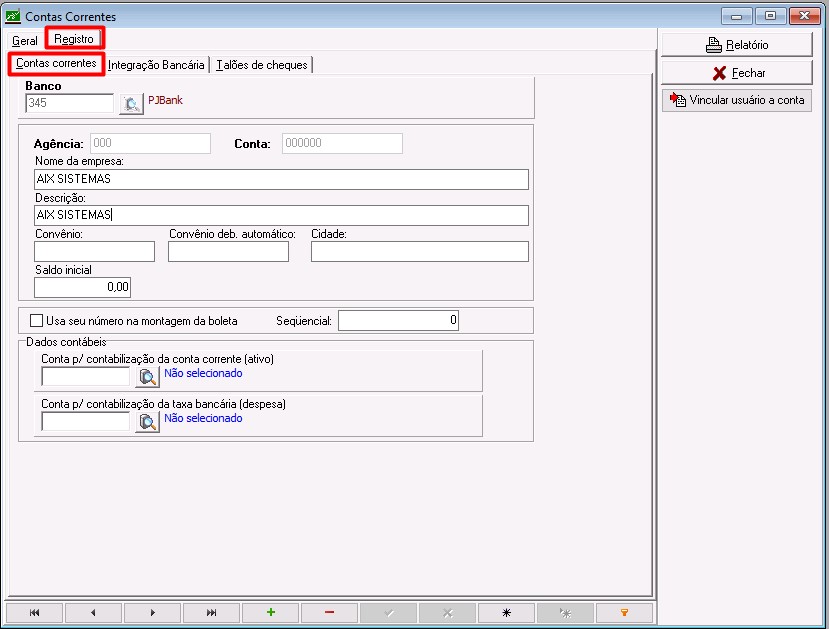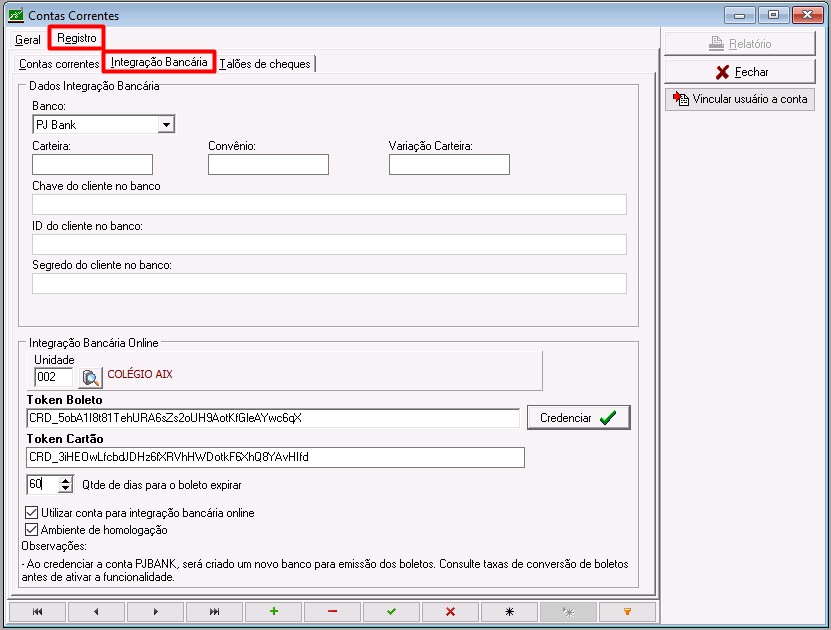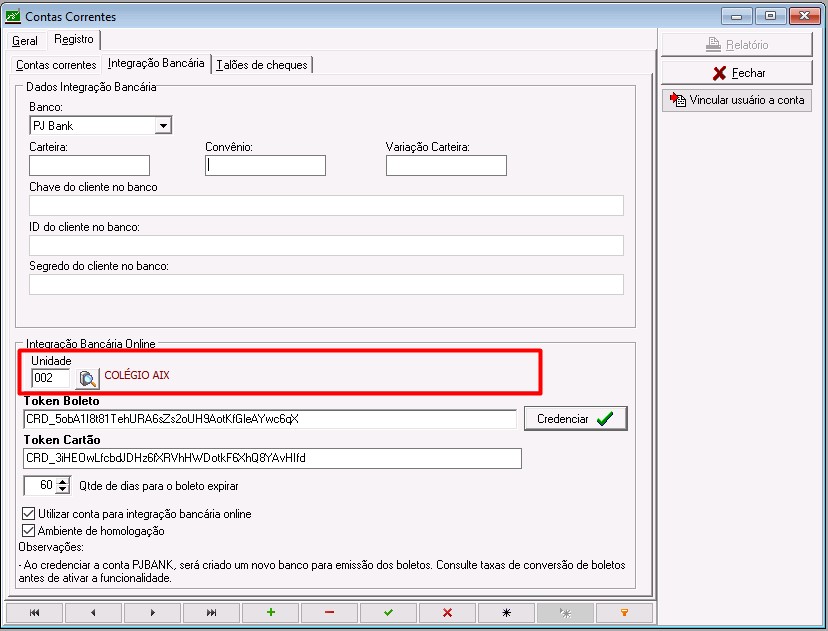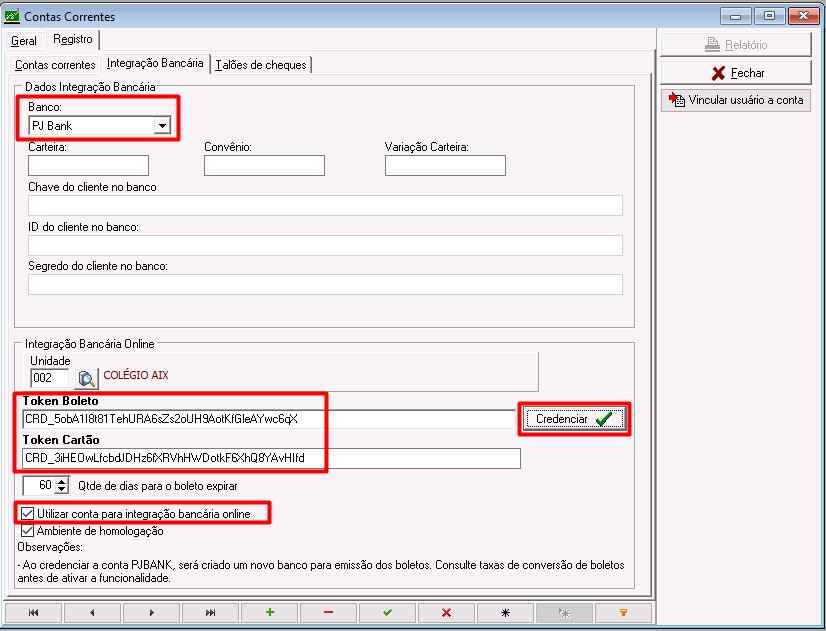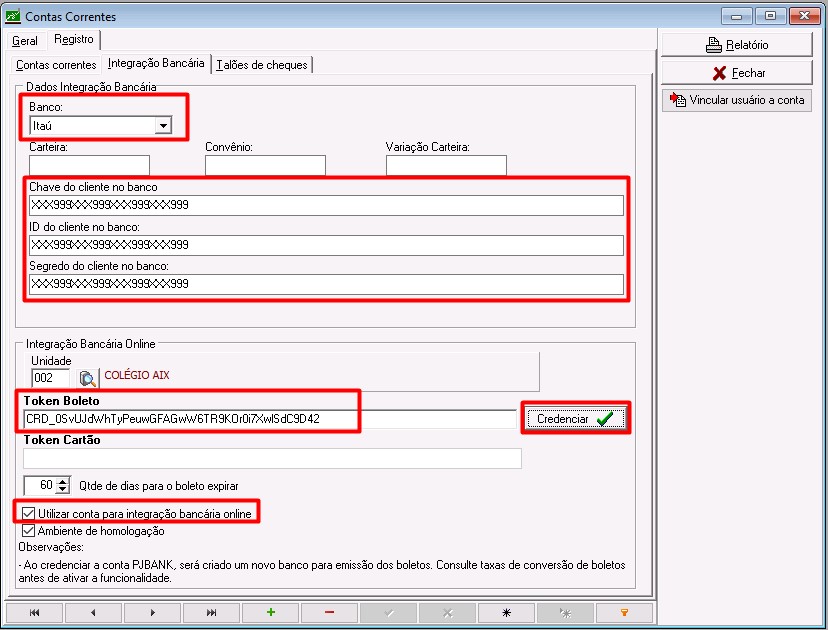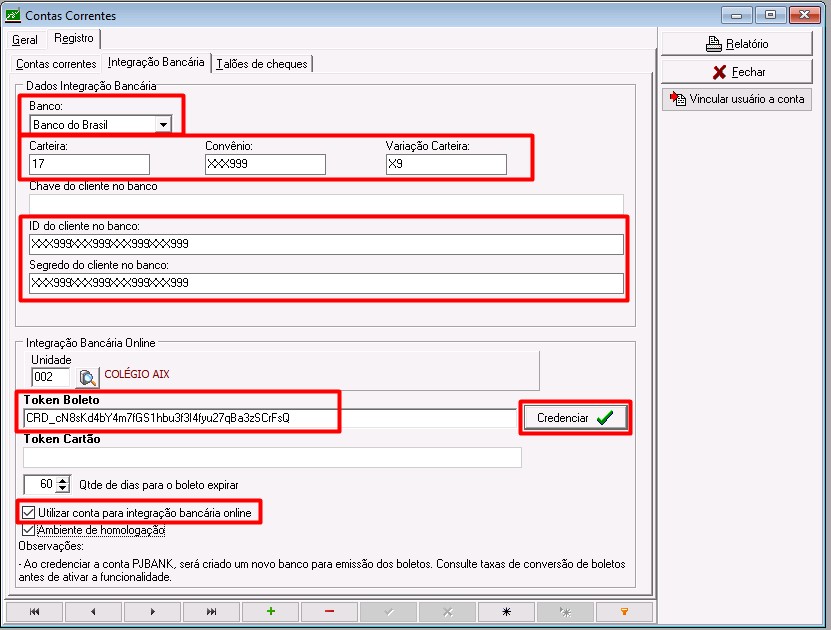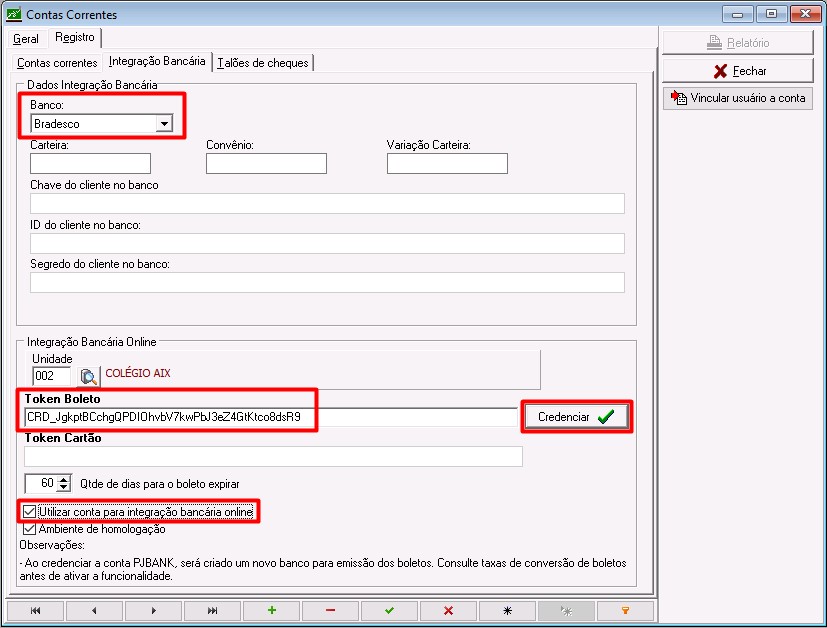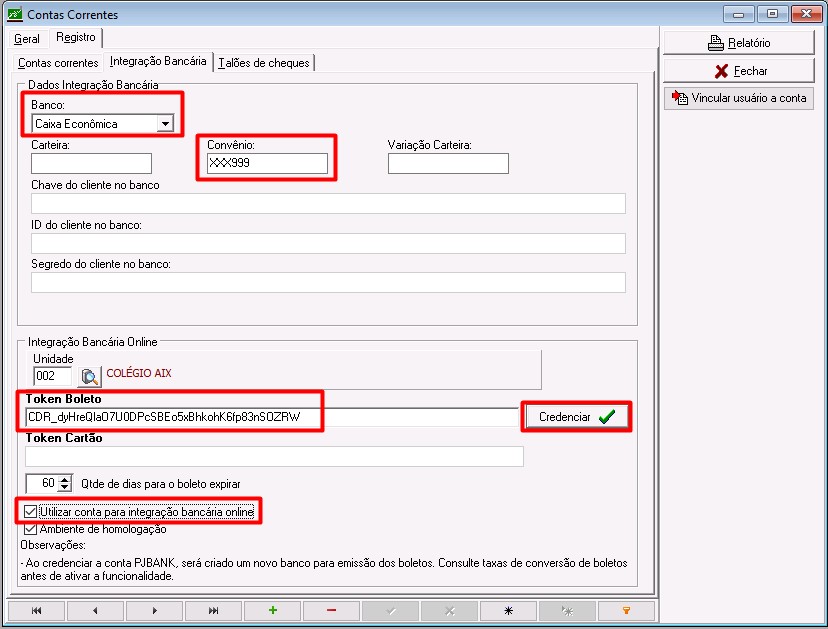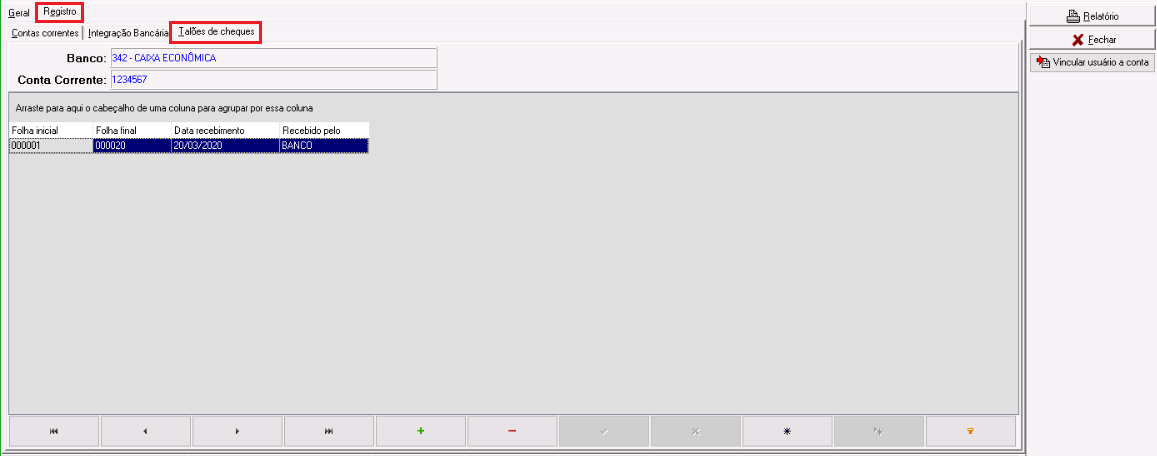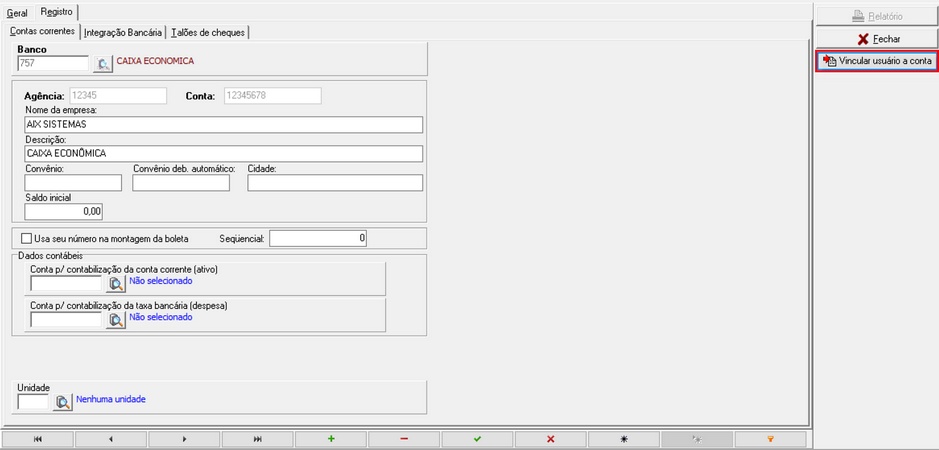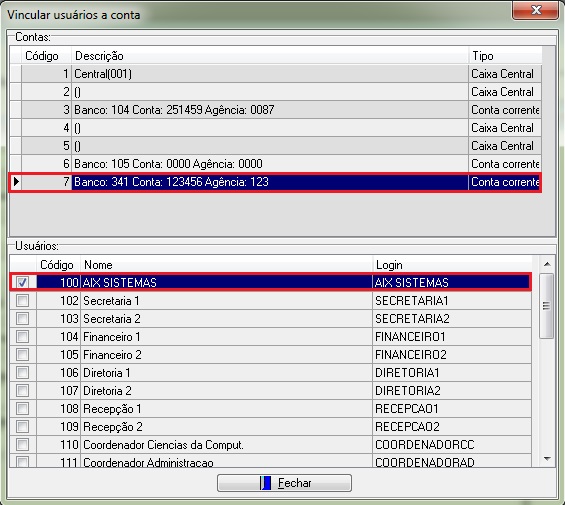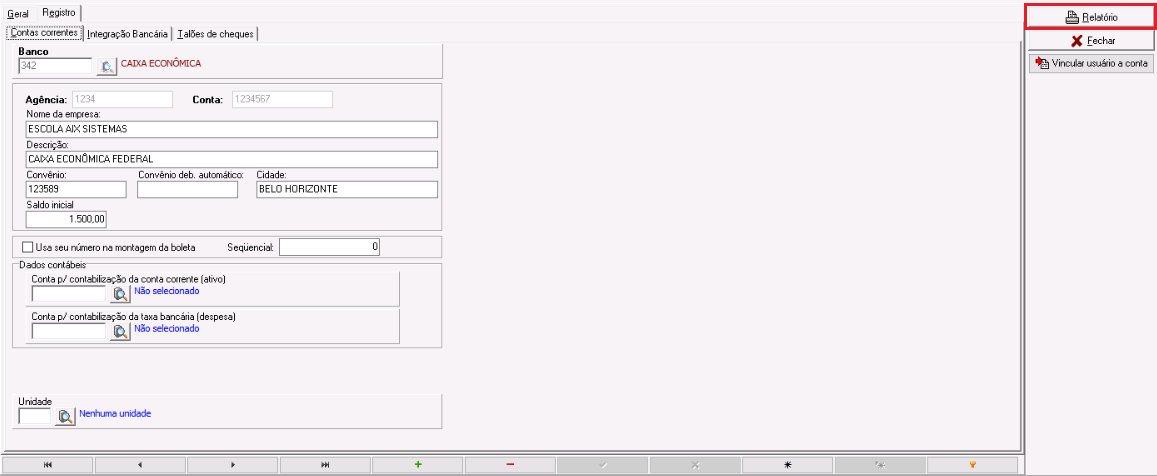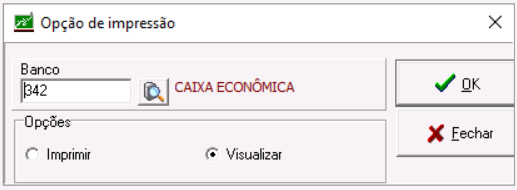Mudanças entre as edições de "Contas Correntes"
(→Aba Contas Correntes) |
(→Sub aba Integração Bancária) |
||
| (38 revisões intermediárias por 3 usuários não estão sendo mostradas) | |||
| Linha 2: | Linha 2: | ||
<div style="text-align: justify;"> | <div style="text-align: justify;"> | ||
| − | + | ==Definição== | |
| − | == | + | :*Nesta opção, o usuário pode cadastrar todas as contas correntes da instituição que serão utilizadas para '''impressão dos boletos''' bancários dos alunos. |
| + | |||
| + | :*No cadastro de contas correntes, será efetuada a inserção dos dados das contas de acordo com cada banco utilizado pela instituição. Caso a instituição utilize mais de uma conta, este processo deverá ser realizado para cada conta. | ||
| + | |||
| + | ==Sub aba Contas Correntes== | ||
| + | |||
| + | :*Preencha as informações bancárias, '''Agência''', '''Conta''' e outros dados conforme conta bancária da instituição de ensino. | ||
| + | |||
| + | |||
| + | :*Considerações a respeito da '''Agência e Conta Corrente''': Caso a instituição bancária de sua instituição de ensino for: | ||
| + | |||
| + | :: - '''Banco do Brasil''' - a agência deve ser informada com 4 dígitos + dv (com ou sem o hífen "-" ) e a conta corrente deve ser informada com 8 dígitos + dv (com ou sem o hífen "-"). | ||
| + | |||
| + | :: - '''Itaú''' - a conta corrente não pode ser informada com mais do que 6 caracteres. | ||
| + | |||
| + | Para demais instituições bancárias não há regras inicialmente para quantidade de caracteres e utilização do dígito verificador. | ||
| − | O parâmetro '''Usa seu número na montagem da boleta''' determina que será usada a configuração do seu número do cadastro de banco nos arquivos de remessa e de retorno, para a conta corrente. O campo '''sequencial''' determina o último número sequencial gerado para o campo seu número, na conta corrente. | + | :*O parâmetro '''Usa seu número na montagem da boleta''' determina que será usada a configuração do seu número do cadastro de banco nos arquivos de remessa e de retorno, para a conta corrente. O campo '''sequencial''' determina o último número sequencial gerado para o campo seu número, na conta corrente. |
| − | ''' | + | :*'''Dados Contábeis:''' estes campos serão preenchidos somente para clientes que utilizam integração Giz/Athenas. Nesta opção deve-se informar a conta corrente que vai ser integrada ao Athenas. |
| + | |||
| + | |||
| + | ::[[Image:rec_img_086x2x1.jpg]] | ||
| + | |||
| + | ==Sub aba Integração Bancária== | ||
| + | |||
| + | :*Esta aba será utilizada para efetuarmos o credenciamento da conta corrente para registro de boletos e pagamento com cartão de crédito através de WebServices. | ||
| + | |||
| + | |||
| + | :*Será necessário realizar o preenchimento dos campos '''obrigatórios''' de acordo com cada instituição bancária. | ||
| + | |||
| + | |||
| + | ::[[Image:rec_img_0862xa.jpg]] | ||
| + | |||
| + | |||
| + | :*Caso a instituição utilize a conta corrente para uma determinada unidade, nesta interface, é necessário informar a unidade no campo destacado abaixo. | ||
| + | |||
| + | |||
| + | ::[[Image:rec_img_0862x2.jpg]] | ||
| + | |||
| + | |||
| + | :*Após clicar no botão '''Credenciar''', o sistema irá exibir a mensagem: Integração realizada com sucesso. E retornará com o '''código Token Boleto''' e '''código Token Cartão''' de integração. | ||
| + | |||
| + | |||
| + | :*No campo '''Qtde de dias para o boleto expirar''', o usuário poderá indicar o número de dias no qual o boleto não estará mais disponível para realização de pagamento, necessitando efetuar a geração de um novo boleto. | ||
| + | |||
| + | |||
| + | :*Ao efetuar o credenciamento, é necessário também marcar a opção na tela: '''Utilizar conta para integração bancária online''', para informar ao sistema que esta conta será utilizada para integração online. | ||
| + | |||
| + | |||
| + | :*O sistema somente permite marcar esta opção, se a '''conta corrente''' estiver '''vinculada''' a uma [https://gestaoescolar.aix.com.br/index.php/Unidades_-_Giz_M%c3%b3dulo_B%c3%a1sico/Giz_Registro_Acad%c3%aamico#Par.C3.A2metros_Financeiros unidade] que esteja '''credenciada'''. | ||
| + | |||
| + | |||
| + | |||
| + | ===Integração bancária PJBank=== | ||
| + | |||
| + | |||
| + | :*Para efetuar a integração com o '''PJ Bank''', nesta sub aba, é necessário preencher os seguintes campos: | ||
| + | |||
| + | |||
| + | ::- '''Banco:''' selecionar o '''PJ Bank'''; | ||
| + | |||
| + | ::- Logo, clicar no botão: '''Credenciar'''. | ||
| + | |||
| + | |||
| + | :*Com isso, o sistema irá efetuar a validação primeiramente se a conta corrente selecionada está associada a uma [https://gestaoescolar.aix.com.br/index.php/Unidades_-_Giz_M%c3%b3dulo_B%c3%a1sico/Giz_Registro_Acad%c3%aamico#Par.C3.A2metros_Financeiros unidade], verificar se a unidade está credenciada e por fim, com tudo certo, credencia a conta corrente retornando uma mensagem de confirmação com o Token Boleto e o Token Cartão(disponível hoje somente para o PJ Bank). | ||
| + | |||
| + | |||
| + | ::- '''Token Boleto''': utilizado para efetuar o registro dos boletos. | ||
| + | |||
| + | ::- '''Token Cartão''': utilizado para efetuar a liberação de pagamentos com cartão. | ||
| + | |||
| + | |||
| + | :*No campo '''Qtde de dias para o boleto expirar''', o usuário poderá indicar o número de dias no qual o boleto não estará mais disponível para realização de pagamento, necessitando efetuar a geração de um novo boleto. | ||
| + | |||
| + | |||
| + | :*Ao efetuar o credenciamento, é necessário também marcar a opção na tela: '''Utilizar conta para integração bancária online''', para informar ao sistema que esta conta será utilizada para integração online. | ||
| + | |||
| + | |||
| + | :*O sistema somente permite marcar esta opção, se a '''conta corrente''' estiver '''vinculada''' a uma [https://gestaoescolar.aix.com.br/index.php/Unidades_-_Giz_M%c3%b3dulo_B%c3%a1sico/Giz_Registro_Acad%c3%aamico#Par.C3.A2metros_Financeiros unidade] que esteja '''credenciada'''. | ||
| + | |||
| + | |||
| + | |||
| + | ::[[Image:rec_img_0863xa.jpg]] | ||
| + | |||
| + | ===Integração bancária Itaú=== | ||
| + | |||
| + | :*Para efetuar a integração com o '''Itaú''', nesta sub aba, será necessário preencher os seguintes campos: | ||
| + | |||
| + | ::- '''Banco:''' selecionar o Itaú; | ||
| + | ::- '''Chave do cliente no banco:''' Chave fornecida pelo gerente do banco; | ||
| + | ::- '''ID do cliente no banco:''' Id do Cliente fornecido pelo gerente do banco; | ||
| + | ::- '''Segredo do cliente no banco:''' Segredo fornecido pelo gerente do banco. | ||
| + | |||
| + | |||
| + | :*Logo após, clicar no botão: '''Credenciar.''' | ||
| + | |||
| + | |||
| + | :*Assim, o sistema irá efetuar a validação: primeiramente se a '''conta corrente''' selecionada está '''associada''' a uma [https://gestaoescolar.aix.com.br/index.php/Unidades_-_Giz_M%c3%b3dulo_B%c3%a1sico/Giz_Registro_Acad%c3%aamico#Par.C3.A2metros_Financeiros unidade]; verificar se a unidade está '''credenciada''' e por fim, credencia a conta corrente retornando uma mensagem de confirmação com o '''Token Boleto'''. | ||
| + | |||
| + | |||
| + | ::- '''Token Boleto:''' utilizado para efetuar o registro dos boletos. | ||
| + | |||
| + | |||
| + | :*No campo '''Qtde de dias para o boleto expirar''', o usuário poderá indicar o número de dias no qual o boleto não estará mais disponível para realização de pagamento, necessitando efetuar a geração de um novo boleto. | ||
| + | |||
| + | |||
| + | :*Ao efetuar o credenciamento, é necessário também marcar a opção na tela: '''Utilizar conta para integração bancária online''', para informar ao sistema que esta conta será utilizada para integração online. | ||
| + | |||
| + | |||
| + | :*O sistema somente permite marcar esta opção, se a '''conta corrente''' estiver '''vinculada''' a uma [https://gestaoescolar.aix.com.br/index.php/Unidades_-_Giz_M%c3%b3dulo_B%c3%a1sico/Giz_Registro_Acad%c3%aamico#Par.C3.A2metros_Financeiros unidade] que esteja '''credenciada'''. | ||
| + | |||
| + | |||
| + | |||
| + | ::[[Arquivo:integracaoitaux.jpg]] | ||
| + | |||
| + | ===Integração bancária Banco do Brasil=== | ||
| + | |||
| + | |||
| + | :*Para efetuar a integração com o '''Banco do Brasil''', nesta sub aba, será necessário preencher os seguintes campos: | ||
| + | |||
| + | |||
| + | ::- '''Banco:''' selecionar o Banco do Brasil; | ||
| + | ::- '''Carteira:''' número da carteira fornecida pelo gerente do banco. Geralmente carteira 17 para registro online. | ||
| + | ::- '''Convênio:''' convênio fornecido pelo gerente do banco. Esse convênio geralmente tem 7 posições numéricas. | ||
| + | ::- '''Variação Carteira:'''identificador fornecido pelo gerente do banco. | ||
| + | ::- '''ID do cliente no banco:''' Id fornecido pelo gerente do banco. O banco informa comoSecret; | ||
| + | ::- '''Segredo do cliente no banco''': Secret fornecido gerente do banco. O banco informa como ClientId; | ||
| + | |||
| + | |||
| + | :*Logo após, clicar no botão: '''Credenciar'''. | ||
| + | |||
| + | |||
| + | :*Assim, o sistema irá efetuar a validação: primeiramente se a '''conta corrente''' selecionada está '''associada''' a uma [https://gestaoescolar.aix.com.br/index.php/Unidades_-_Giz_M%c3%b3dulo_B%c3%a1sico/Giz_Registro_Acad%c3%aamico#Par.C3.A2metros_Financeiros unidade]; verificar se a unidade está '''credenciada''' e por fim, credencia a conta corrente retornando uma mensagem de confirmação com o '''Token Boleto'''. | ||
| + | |||
| + | |||
| + | ::- '''Token Boleto:''' utilizado para efetuar o registro dos boletos. | ||
| + | |||
| + | |||
| + | :*No campo '''Qtde de dias para o boleto expirar''', o usuário poderá indicar o número de dias no qual o boleto não estará mais disponível para realização de pagamento, necessitando efetuar a geração de um novo boleto. | ||
| + | |||
| + | |||
| + | :*Ao efetuar o credenciamento, é necessário também marcar a opção na tela: '''Utilizar conta para integração bancária online''', para informar ao sistema que esta conta será utilizada para integração online. | ||
| + | |||
| + | |||
| + | :*O sistema somente permite marcar esta opção, se a '''conta corrente''' estiver '''vinculada''' a uma [https://gestaoescolar.aix.com.br/index.php/Unidades_-_Giz_M%c3%b3dulo_B%c3%a1sico/Giz_Registro_Acad%c3%aamico#Par.C3.A2metros_Financeiros unidade] que esteja '''credenciada'''. | ||
| + | |||
| + | |||
| + | |||
| + | ::[[Arquivo:integracaobbx.jpg]] | ||
| + | |||
| + | ===Integração bancária Bradesco=== | ||
| + | |||
| + | |||
| + | :*Para efetuar a integração com o '''Bradesco''', nesta sub aba, será necessário preencher os seguintes campos: | ||
| + | |||
| + | |||
| + | ::- '''Banco:''' selecionar o Bradesco; | ||
| + | ::- Necessário '''Certificado Digital''' do cliente para colocar no ''servidor'' da '''AIX Sistemas'''. | ||
| + | |||
| + | |||
| + | :*Logo após, clicar no botão: '''Credenciar.''' | ||
| + | |||
| + | |||
| + | :*Assim, o sistema irá efetuar a validação: primeiramente se a '''conta corrente''' selecionada está '''associada''' a uma [https://gestaoescolar.aix.com.br/index.php/Unidades_-_Giz_M%c3%b3dulo_B%c3%a1sico/Giz_Registro_Acad%c3%aamico#Par.C3.A2metros_Financeiros unidade]; verificar se a unidade está '''credenciada''' e por fim, credencia a conta corrente retornando uma mensagem de confirmação com o '''Token Boleto'''. | ||
| + | |||
| + | |||
| + | ::- '''Token Boleto:''' utilizado para efetuar o registro dos boletos. | ||
| + | |||
| + | :*No campo '''Qtde de dias para o boleto expirar''', o usuário poderá indicar o número de dias no qual o boleto não estará mais disponível para realização de pagamento, necessitando efetuar a geração de um novo boleto. | ||
| − | |||
| − | |||
| − | ''' | + | :*Ao efetuar o credenciamento, é necessário também marcar a opção na tela: '''Utilizar conta para integração bancária online''', para informar ao sistema que esta conta será utilizada para integração online. |
| + | |||
| + | |||
| + | :*O sistema somente permite marcar esta opção, se a '''conta corrente''' estiver '''vinculada''' a uma [https://gestaoescolar.aix.com.br/index.php/Unidades_-_Giz_M%c3%b3dulo_B%c3%a1sico/Giz_Registro_Acad%c3%aamico#Par.C3.A2metros_Financeiros unidade] que esteja '''credenciada'''. | ||
| + | |||
| + | |||
| + | |||
| + | |||
| + | ::[[Arquivo:integracaobradescoxx.jpg]] | ||
| + | |||
| + | ===Integração bancária o Caixa Econômica Federal=== | ||
| + | |||
| + | |||
| + | :*Para efetuar a integração com a '''Caixa Econômica Federal''', nesta sub aba, será necessário preencher os seguintes campos: | ||
| + | |||
| + | |||
| + | ::- '''Banco:''' selecionar o Caixa Econômica; | ||
| + | ::- '''ID do cliente no banco:''' código do convênio fornecido pelo gerente do banco. | ||
| + | |||
| + | |||
| + | :* Logo após, clicar no botão: '''Credenciar.''' | ||
| + | |||
| + | |||
| + | :*'''Observação:''' existe ambiente de '''homologação e produção''', porém o convênio uma vez na produção '''não''' funcionará na homologação. | ||
| + | |||
| + | |||
| + | :*Assim, o sistema irá efetuar a validação: primeiramente se a '''conta corrente''' selecionada está '''associada''' a uma [https://gestaoescolar.aix.com.br/index.php/Unidades_-_Giz_M%c3%b3dulo_B%c3%a1sico/Giz_Registro_Acad%c3%aamico#Par.C3.A2metros_Financeiros unidade]; verificar se a unidade está '''credenciada''' e por fim, credencia a conta corrente retornando uma mensagem de confirmação com o '''Token Boleto'''. | ||
| + | |||
| + | |||
| + | ::- '''Token Boleto:''' utilizado para efetuar o registro dos boletos. | ||
| + | |||
| + | |||
| + | :*No campo '''Qtde de dias para o boleto expirar''', o usuário poderá indicar o número de dias no qual o boleto não estará mais disponível para realização de pagamento, necessitando efetuar a geração de um novo boleto. | ||
| + | |||
| + | |||
| + | :*Ao efetuar o credenciamento, é necessário também marcar a opção na tela: '''Utilizar conta para integração bancária online''', para informar ao sistema que esta conta será utilizada para integração online. | ||
| + | |||
| + | |||
| + | :*O sistema somente permite marcar esta opção, se a '''conta corrente''' estiver '''vinculada''' a uma [https://gestaoescolar.aix.com.br/index.php/Unidades_-_Giz_M%c3%b3dulo_B%c3%a1sico/Giz_Registro_Acad%c3%aamico#Par.C3.A2metros_Financeiros unidade] que esteja '''credenciada'''. | ||
| + | |||
| − | |||
| − | [[ | + | ::[[Arquivo:integracaocaixaeconomicax.jpg]] |
==Aba Talões de Cheques== | ==Aba Talões de Cheques== | ||
| − | Neste local são cadastrados todos os talões de cheques da conta corrente. Estes talões são utilizados para realização dos pagamentos da instituição no Giz Financeiro. | + | :*Neste local são cadastrados todos os '''talões de cheques''' da conta corrente. Estes talões são utilizados para realização dos pagamentos da instituição no '''Giz Financeiro'''. |
| − | Na aba '''Talões de cheques''' são informados os dados de numeração inicial e final dos cheques, data do recebimento e meio pelo qual foi recebido. Quando um pagamento for realizado utilizando cheque da instituição o sistema fará a impressão a partir dos dados dos talões de cheques da conta corrente. | + | :*Na aba '''Talões de cheques''' são informados os dados de '''numeração inicial e final''' dos cheques, '''data do recebimento''' e '''meio''' pelo qual foi recebido. Quando um '''pagamento for realizado''' utilizando cheque da instituição o sistema fará a impressão a partir dos dados dos talões de cheques da conta corrente. |
| + | |||
| + | ::[[Image:rec_img_087x.png]] | ||
| − | + | ==Vincular Usuário a Conta== | |
| − | + | :*Através do botão '''Vincular Usuário a Conta''' é possível vincular usuários específicos a contas específicas. | |
| − | + | ::[[Image:rec_img_087ax.jpg]] | |
| − | [[Image: | + | ::[[Image:rec_img_087b.jpg]] |
| + | ==Relatório== | ||
| − | |||
| + | :*Através do botão '''Relatório''', o sistema exibe o relatório '''Relação de Contas Correntes'''. | ||
| − | |||
| + | ::[[Image:rec_img_087cx.png]] | ||
| − | |||
| − | [[Image: | + | ::[[Image:rec_img_0872cx.png]] |
| − | [[Image: | + | ::[[Image:rec_img_087dx.png]] |
---- | ---- | ||
[[Category:Giz Recebimentos - Cadastros]] | [[Category:Giz Recebimentos - Cadastros]] | ||
[[Category:Giz Financeiro - Cadastros]] | [[Category:Giz Financeiro - Cadastros]] | ||
Edição atual tal como às 11h51min de 19 de fevereiro de 2021
Índice
Definição
- Nesta opção, o usuário pode cadastrar todas as contas correntes da instituição que serão utilizadas para impressão dos boletos bancários dos alunos.
- No cadastro de contas correntes, será efetuada a inserção dos dados das contas de acordo com cada banco utilizado pela instituição. Caso a instituição utilize mais de uma conta, este processo deverá ser realizado para cada conta.
Sub aba Contas Correntes
- Preencha as informações bancárias, Agência, Conta e outros dados conforme conta bancária da instituição de ensino.
- Considerações a respeito da Agência e Conta Corrente: Caso a instituição bancária de sua instituição de ensino for:
- - Banco do Brasil - a agência deve ser informada com 4 dígitos + dv (com ou sem o hífen "-" ) e a conta corrente deve ser informada com 8 dígitos + dv (com ou sem o hífen "-").
- - Itaú - a conta corrente não pode ser informada com mais do que 6 caracteres.
Para demais instituições bancárias não há regras inicialmente para quantidade de caracteres e utilização do dígito verificador.
- O parâmetro Usa seu número na montagem da boleta determina que será usada a configuração do seu número do cadastro de banco nos arquivos de remessa e de retorno, para a conta corrente. O campo sequencial determina o último número sequencial gerado para o campo seu número, na conta corrente.
- Dados Contábeis: estes campos serão preenchidos somente para clientes que utilizam integração Giz/Athenas. Nesta opção deve-se informar a conta corrente que vai ser integrada ao Athenas.
Sub aba Integração Bancária
- Esta aba será utilizada para efetuarmos o credenciamento da conta corrente para registro de boletos e pagamento com cartão de crédito através de WebServices.
- Será necessário realizar o preenchimento dos campos obrigatórios de acordo com cada instituição bancária.
- Caso a instituição utilize a conta corrente para uma determinada unidade, nesta interface, é necessário informar a unidade no campo destacado abaixo.
- Após clicar no botão Credenciar, o sistema irá exibir a mensagem: Integração realizada com sucesso. E retornará com o código Token Boleto e código Token Cartão de integração.
- No campo Qtde de dias para o boleto expirar, o usuário poderá indicar o número de dias no qual o boleto não estará mais disponível para realização de pagamento, necessitando efetuar a geração de um novo boleto.
- Ao efetuar o credenciamento, é necessário também marcar a opção na tela: Utilizar conta para integração bancária online, para informar ao sistema que esta conta será utilizada para integração online.
- O sistema somente permite marcar esta opção, se a conta corrente estiver vinculada a uma unidade que esteja credenciada.
Integração bancária PJBank
- Para efetuar a integração com o PJ Bank, nesta sub aba, é necessário preencher os seguintes campos:
- - Banco: selecionar o PJ Bank;
- - Logo, clicar no botão: Credenciar.
- Com isso, o sistema irá efetuar a validação primeiramente se a conta corrente selecionada está associada a uma unidade, verificar se a unidade está credenciada e por fim, com tudo certo, credencia a conta corrente retornando uma mensagem de confirmação com o Token Boleto e o Token Cartão(disponível hoje somente para o PJ Bank).
- - Token Boleto: utilizado para efetuar o registro dos boletos.
- - Token Cartão: utilizado para efetuar a liberação de pagamentos com cartão.
- No campo Qtde de dias para o boleto expirar, o usuário poderá indicar o número de dias no qual o boleto não estará mais disponível para realização de pagamento, necessitando efetuar a geração de um novo boleto.
- Ao efetuar o credenciamento, é necessário também marcar a opção na tela: Utilizar conta para integração bancária online, para informar ao sistema que esta conta será utilizada para integração online.
- O sistema somente permite marcar esta opção, se a conta corrente estiver vinculada a uma unidade que esteja credenciada.
Integração bancária Itaú
- Para efetuar a integração com o Itaú, nesta sub aba, será necessário preencher os seguintes campos:
- - Banco: selecionar o Itaú;
- - Chave do cliente no banco: Chave fornecida pelo gerente do banco;
- - ID do cliente no banco: Id do Cliente fornecido pelo gerente do banco;
- - Segredo do cliente no banco: Segredo fornecido pelo gerente do banco.
- Logo após, clicar no botão: Credenciar.
- Assim, o sistema irá efetuar a validação: primeiramente se a conta corrente selecionada está associada a uma unidade; verificar se a unidade está credenciada e por fim, credencia a conta corrente retornando uma mensagem de confirmação com o Token Boleto.
- - Token Boleto: utilizado para efetuar o registro dos boletos.
- No campo Qtde de dias para o boleto expirar, o usuário poderá indicar o número de dias no qual o boleto não estará mais disponível para realização de pagamento, necessitando efetuar a geração de um novo boleto.
- Ao efetuar o credenciamento, é necessário também marcar a opção na tela: Utilizar conta para integração bancária online, para informar ao sistema que esta conta será utilizada para integração online.
- O sistema somente permite marcar esta opção, se a conta corrente estiver vinculada a uma unidade que esteja credenciada.
Integração bancária Banco do Brasil
- Para efetuar a integração com o Banco do Brasil, nesta sub aba, será necessário preencher os seguintes campos:
- - Banco: selecionar o Banco do Brasil;
- - Carteira: número da carteira fornecida pelo gerente do banco. Geralmente carteira 17 para registro online.
- - Convênio: convênio fornecido pelo gerente do banco. Esse convênio geralmente tem 7 posições numéricas.
- - Variação Carteira:identificador fornecido pelo gerente do banco.
- - ID do cliente no banco: Id fornecido pelo gerente do banco. O banco informa comoSecret;
- - Segredo do cliente no banco: Secret fornecido gerente do banco. O banco informa como ClientId;
- Logo após, clicar no botão: Credenciar.
- Assim, o sistema irá efetuar a validação: primeiramente se a conta corrente selecionada está associada a uma unidade; verificar se a unidade está credenciada e por fim, credencia a conta corrente retornando uma mensagem de confirmação com o Token Boleto.
- - Token Boleto: utilizado para efetuar o registro dos boletos.
- No campo Qtde de dias para o boleto expirar, o usuário poderá indicar o número de dias no qual o boleto não estará mais disponível para realização de pagamento, necessitando efetuar a geração de um novo boleto.
- Ao efetuar o credenciamento, é necessário também marcar a opção na tela: Utilizar conta para integração bancária online, para informar ao sistema que esta conta será utilizada para integração online.
- O sistema somente permite marcar esta opção, se a conta corrente estiver vinculada a uma unidade que esteja credenciada.
Integração bancária Bradesco
- Para efetuar a integração com o Bradesco, nesta sub aba, será necessário preencher os seguintes campos:
- - Banco: selecionar o Bradesco;
- - Necessário Certificado Digital do cliente para colocar no servidor da AIX Sistemas.
- Logo após, clicar no botão: Credenciar.
- Assim, o sistema irá efetuar a validação: primeiramente se a conta corrente selecionada está associada a uma unidade; verificar se a unidade está credenciada e por fim, credencia a conta corrente retornando uma mensagem de confirmação com o Token Boleto.
- - Token Boleto: utilizado para efetuar o registro dos boletos.
- No campo Qtde de dias para o boleto expirar, o usuário poderá indicar o número de dias no qual o boleto não estará mais disponível para realização de pagamento, necessitando efetuar a geração de um novo boleto.
- Ao efetuar o credenciamento, é necessário também marcar a opção na tela: Utilizar conta para integração bancária online, para informar ao sistema que esta conta será utilizada para integração online.
- O sistema somente permite marcar esta opção, se a conta corrente estiver vinculada a uma unidade que esteja credenciada.
Integração bancária o Caixa Econômica Federal
- Para efetuar a integração com a Caixa Econômica Federal, nesta sub aba, será necessário preencher os seguintes campos:
- - Banco: selecionar o Caixa Econômica;
- - ID do cliente no banco: código do convênio fornecido pelo gerente do banco.
- Logo após, clicar no botão: Credenciar.
- Observação: existe ambiente de homologação e produção, porém o convênio uma vez na produção não funcionará na homologação.
- Assim, o sistema irá efetuar a validação: primeiramente se a conta corrente selecionada está associada a uma unidade; verificar se a unidade está credenciada e por fim, credencia a conta corrente retornando uma mensagem de confirmação com o Token Boleto.
- - Token Boleto: utilizado para efetuar o registro dos boletos.
- No campo Qtde de dias para o boleto expirar, o usuário poderá indicar o número de dias no qual o boleto não estará mais disponível para realização de pagamento, necessitando efetuar a geração de um novo boleto.
- Ao efetuar o credenciamento, é necessário também marcar a opção na tela: Utilizar conta para integração bancária online, para informar ao sistema que esta conta será utilizada para integração online.
- O sistema somente permite marcar esta opção, se a conta corrente estiver vinculada a uma unidade que esteja credenciada.
Aba Talões de Cheques
- Neste local são cadastrados todos os talões de cheques da conta corrente. Estes talões são utilizados para realização dos pagamentos da instituição no Giz Financeiro.
- Na aba Talões de cheques são informados os dados de numeração inicial e final dos cheques, data do recebimento e meio pelo qual foi recebido. Quando um pagamento for realizado utilizando cheque da instituição o sistema fará a impressão a partir dos dados dos talões de cheques da conta corrente.
Vincular Usuário a Conta
- Através do botão Vincular Usuário a Conta é possível vincular usuários específicos a contas específicas.
Relatório
- Através do botão Relatório, o sistema exibe o relatório Relação de Contas Correntes.